確定您的 GPU 在 Windows 10 上是整合的還是獨立的
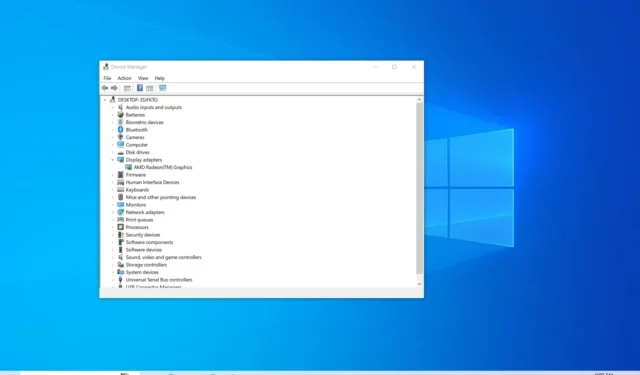
- 若要檢查 Windows 10 上的 GPU 類型,請開啟“裝置管理員”,展開“裝置轉接器”,然後確認您是否擁有整合式顯示卡或獨立顯示卡。
- 如果設定顯示“Intel HD Graphics”或“AMD Radeon(TM) Graphics”,則 您至少擁有一張整合式顯示卡。
在您的Windows 10電腦上,您可以找到兩種類型的影片或顯示卡(卡),包括獨立顯示卡或整合式顯示卡,在本指南中,我將協助您識別您的電腦擁有的類型。
獨立 GPU 與整合 GPU
離散(或專用)GPU 是獨立於主系統處理器(CPU)的圖形處理器。通常,它是焊接到主機板或附加卡上的專用晶片,它使用自己的記憶體(VRAM)而不是系統記憶體(RAM)進行視訊處理。
另一方面,還有整合GPU,它可以「整合」在主系統的處理器內部,例如Intel顯示卡或AMD APU。顯示卡也可以是主機板晶片組的一部分,在這兩種情況下,整合 CPU 通常都會使用系統記憶體的一部分。
了解系統中的圖形類型對於確定應用程式或遊戲在您的裝置上的執行方式非常有用。專用顯示卡功能更強大,如果您的裝置在執行應用程式或遊戲時出現效能問題,您可能需要升級到功能更強大的顯示卡。
在本指南中,我將向您展示在 Windows 10 上檢查您的裝置是否使用獨立或整合式圖形處理器單元(無需第三方軟體)的步驟。 (您可以使用執行 Windows 11 的裝置的說明。)
透過裝置管理員檢查顯示卡類型
若要確定 Windows 10 上的確切顯示卡類型,請使用下列步驟:
-
在 Windows 10 上開啟「開始」 。
-
搜尋裝置管理員並點擊頂部結果以開啟該應用程式。
-
展開顯示適配器類別。
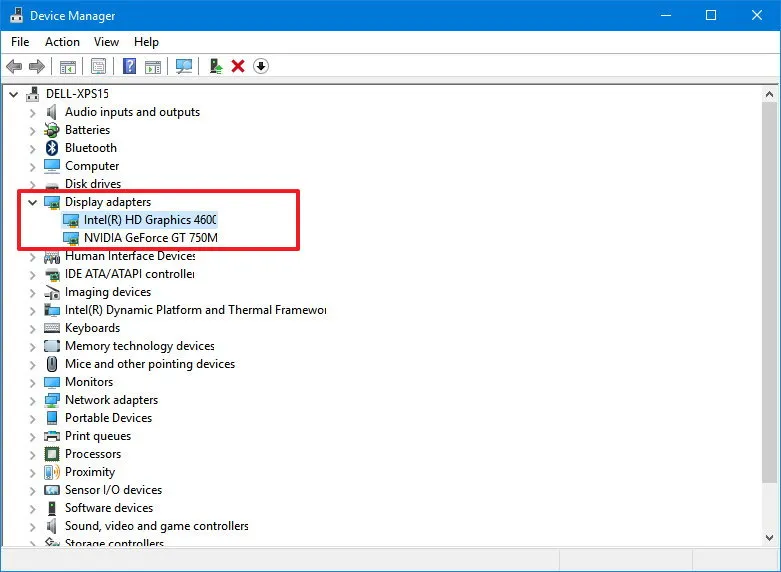
如果您在清單中看到多個適配器,則表示您的電腦具有獨立 GPU。 「Intel HD Graphics」是基於 Intel 的系統上的整合晶片,第二個轉接器是專用圖形處理器。
如果您只列出了一種設備,那麼如果它是“Intel HD Graphics”,則您只有一個整合式圖形處理器。
在基於 AMD 的系統上,如果在“顯示適配器”下顯示“AMD Radeon(TM) 顯示卡”,則表示顯示卡已整合到處理器中。如果資訊更具體(例如“RX 7900 XTX”),則您擁有專用顯示卡。您始終查看“處理器”類別以查找設備的處理器信息,然後查看AMD 顯示卡網站以確定有關顯示卡的更多詳細信息。您也可以在該網站上查看筆記型電腦。
2024 年 3 月 28 日更新:本指南已更新,以確保準確性並反映流程的變更。



發佈留言